Kako postaviti upit u bazu podataka MS Access 2019

Naučite kako postaviti upite u Access bazi podataka uz jednostavne korake i savjete za učinkovito filtriranje i sortiranje podataka.
Osnovna tehnika ispisa koja vam može zatrebati u programu Excel 2010 je ispis formula radnog lista umjesto ispisa izračunatih rezultata formula. Možete provjeriti ispis formula na svom radnom listu kako biste bili sigurni da niste pogriješili (kao što je zamjena formule brojem ili korištenje pogrešnih referenci ćelija u formuli) prije nego što distribuirate radni list cijeloj tvrtki.
Slijedite ove korake za ispis formula u radnom listu programa Excel 2010:
Na kartici Formule vrpce, u grupi Revizija formule kliknite gumb Prikaži formule.
Excel prikazuje sadržaj svake ćelije na radnom listu kako se obično pojavljuje samo na traci formule ili kada ih uređujete u ćeliji. Primijetite da unosi vrijednosti gube formatiranje brojeva i da se dugi unosi teksta više ne prelijevaju u susjedne prazne ćelije. Excel proširuje stupce tako da se formule pojavljuju u cijelosti.
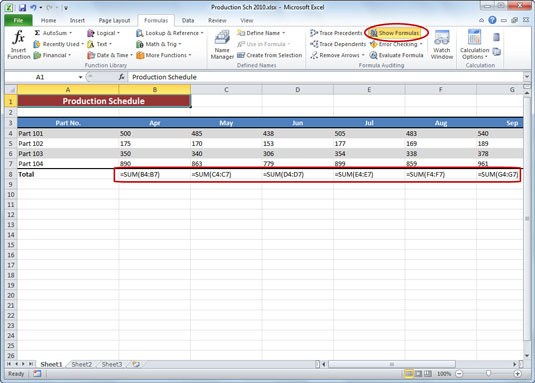
Prikažite formule u radnom listu kako biste lakše provjerili moguće pogreške.
S prikazanim formulama ispišite radni list kao i bilo koje drugo izvješće.
Vratite radni list u normalu klikom na gumb Prikaži formule na kartici Formule na vrpci ili pritiskom na Ctrl+` (oznaka naglaska pokraj tipke 1).
Excel vam omogućuje prebacivanje između normalnog prikaza ćelije i prikaza ćelije formule pritiskom na Ctrl+`. (Odnosno, pritisnite Ctrl i tipku s tildom na vrhu.) Ova tipka — koja se obično nalazi u gornjem lijevom kutu tipkovnice — ima dvostruku funkciju kao tilda i kao čudna oznaka za naglasak unatrag: ` (Don' t pobrkajte taj obrnuti naglasak s apostrofom koji se pojavljuje na istom ključu kao i navodnik!)
Možete uključiti slova stupaca radnog lista i brojeve redaka kao naslove u ispis tako da, ako uočite pogrešku, možete odmah odrediti referencu ćelije. Da biste u ispis uključili naslove redaka i stupaca, kliknite karticu Izgled stranice, a zatim odaberite potvrdni okvir Ispis pod Naslovi u grupi Mogućnosti lista prije nego što pošaljete izvješće na pisač.
Naučite kako postaviti upite u Access bazi podataka uz jednostavne korake i savjete za učinkovito filtriranje i sortiranje podataka.
Tabulatori su oznake položaja u odlomku programa Word 2013 koje određuju kamo će se točka umetanja pomaknuti kada pritisnete tipku Tab. Otkrijte kako prilagoditi tabulatore i optimizirati svoj rad u Wordu.
Word 2010 nudi mnoge načine označavanja i poništavanja odabira teksta. Otkrijte kako koristiti tipkovnicu i miš za odabir blokova. Učinite svoj rad učinkovitijim!
Naučite kako pravilno postaviti uvlaku za odlomak u Wordu 2013 kako biste poboljšali izgled svog dokumenta.
Naučite kako jednostavno otvoriti i zatvoriti svoje Microsoft PowerPoint 2019 prezentacije s našim detaljnim vodičem. Pronađite korisne savjete i trikove!
Saznajte kako crtati jednostavne objekte u PowerPoint 2013 uz ove korisne upute. Uključuje crtanje linija, pravokutnika, krugova i više.
U ovom vodiču vam pokazujemo kako koristiti alat za filtriranje u programu Access 2016 kako biste lako prikazali zapise koji dijele zajedničke vrijednosti. Saznajte više o filtriranju podataka.
Saznajte kako koristiti Excelove funkcije zaokruživanja za prikaz čistih, okruglih brojeva, što može poboljšati čitljivost vaših izvješća.
Zaglavlje ili podnožje koje postavite isto je za svaku stranicu u vašem Word 2013 dokumentu. Otkrijte kako koristiti različita zaglavlja za parne i neparne stranice.
Poboljšajte čitljivost svojih Excel izvješća koristeći prilagođeno oblikovanje brojeva. U ovom članku naučite kako se to radi i koja su najbolja rješenja.








